
- •Практическое занятие № 13 тема занятия: Назначение основных элементов и структура экрана
- •Учебные вопросы:
- •Основные действия и приемы работы при выполнении практического занятия
- •1. Запуск и выход из Microsoft Word
- •2. Структура окна Microsoft Word Назначение основных элементов экрана (рис. 8.2). Строка заголовка
- •Линейка (рис. 8.2.)
- •Элементы строки состояния
- •Ввод текста, сохранение и открытие документа Перемещение по документу с помощью мыши
- •Удаление текста
- •Перемещение курсора
- •Сохранение нового документа
- •Открытие существующего документа
- •4. Создание нового документа. Настройка параметров страницы
- •5. Поисковая система в Word
- •Поиск файлов по именам
- •Поиск файлов по свойствам
- •Условия поиска файлов
- •6. Знаки форматирования, разделы документа, параметры страницы
- •7. Настройка панелей инструментов и меню
- •Скрытие, отображение на экран и изменение состояния панелей инструментов
- •Добавление кнопок к панелям инструментов и команд в меню
- •8. Использование справочной системы и помощника по Office
- •9. Режимы работы с документами в Microsoft Word. Масштаб изображения документа.
- •Режим разметки
- •Обычный режим
- •Р ежим структуры
- •Предварительный просмотр Web-страницы
- •Тема занятия: Назначение основных элементов и структура экрана Microsoft Word
- •Задание на самостоятельную работу № 13
Практическое занятие № 13 тема занятия: Назначение основных элементов и структура экрана
Microsoft Word
Учебные вопросы:
Запуск и выход из Microsoft Word.
Структура окна Microsoft Word и назначение основных элементов экрана.
Создание нового документа. Настройка параметров страницы
Ввод текста, сохранение и открытие документа.
Поисковая система в Word.
Знаки форматирования, разделы документа, параметры страницы.
Настройка панелей инструментов и меню.
Использование справочной системы и помощника по Office.
Режимы работы с документами в Microsoft Word. Масштаб изображения документа.
Основные действия и приемы работы при выполнении практического занятия
1. Запуск и выход из Microsoft Word
Microsoft Word – текстовый редактор, программа для создания и обработки текстовых документов. Microsoft Word может быть использован для создания документов, объединяющих в себе текст и графику, звуковую информацию и объекты мультимедиа; для публикации этих документов на бумажных носителях, в сети Интернет, их передачи средствами электронной почты, факсовой или иной электронной связи. Microsoft Word – мощная программа, предоставляющая в распоряжение пользователя сотни различных функций. Эта одна из ведущих систем обработки текстовых документов в мире. Текст может быть введен в документ непосредственно с клавиатуры. Кроме того, можно вставить в документ определенные текстовые фрагменты или даже целые файлы. Word предоставляет множество функций, которые позволяют выполнять корректорскую правку, редактирование и изменение текстовой информации наиболее удобным способом. Текстовая информация может быть представлена в виде таблиц, в документах могут быть определены колонтитулы, простые и концевые сноски, подписи к рисункам, таблицам и т. д.
В Word имеется набор встроенных средств для создания геометрических фигур и объектов. Также можно выбирать и вставлять в документы десятки предопределенных фигур и готовых рисунков.
W
Рис. 8.1.
Представление WYSIWYG (от английского «What You See Is What You Get») позволяет просматривать на экране готовый к печати документ без необходимости расходовать бумагу на пробную печать. Отформатированные символы отображаются на экране так, как они будут выглядеть на печати.
Значок Microsoft Word показан на рисунке 8.1. В зависимости от выполняемой в данный момент процедуры запустить Word можно различными способами: двойным щелчком выбрать в окне Проводника файл, расширение которого ассоциировано с Word (например, файлы *.doc);
запустить Word через подменю Программы меню Пуск в Windows.
дважды щелкнуть пиктограмму Word на Рабочем столе Windows (если она имеется).
Корректно закрыть Word можно также несколькими способами:
выполнить команду Выход в меню Файл.
щелкнуть мышью кнопку закрытия окна
 ;
;ввести с клавиатуры комбинацию Alt+F4;
один раз щелкнуть кнопку системного меню
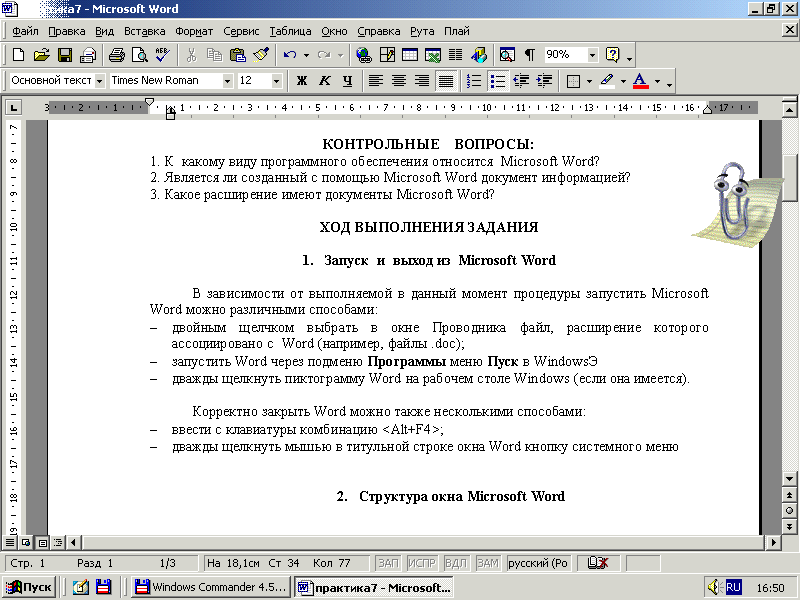 и выбрать в меню пункт
Закрыть;
и выбрать в меню пункт
Закрыть;дважды щелкнуть мышью в титульной строке окна Word кнопку системного меню , которая находится в верхнем левом углу;
В Word предусмотрен ряд механизмов защиты от потери данных при закрытии. Если в процессе работы в документ вносились изменения, которые не были сохранены, то при закрытии Word или выходе из системы будет открыто окно диалога с предложением сохранить данные.
